最新的Win10怎么看系统版本号?
作者:admin人气:0来源:网吧系统下载站2016-10-20 10:37:09
大家都知道,只要右键单击“这台电脑”(或“此电脑”),从弹出菜单中选择“属性”,在随后出现的“系统”窗口中,我们会看到Windows的版本信息,如下图。但是,这个信息是一个比较粗略的版本号。如图所示为Windows 10专业版的版本号显示,我们只能知道它是win10系统的专业版,详细的版本号在这里就没有具体显示了。最新的Win10怎么看系统版本号?小编就来说明一下
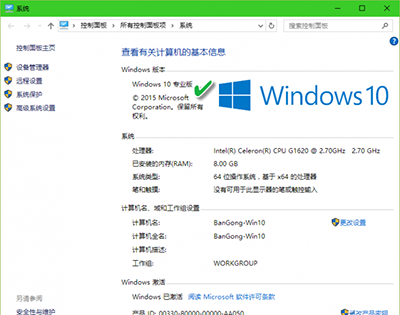
Win10
小提示:
查看系统粗略版本的入口,还可以通过右键单击“开始”按钮,然后在系统控制菜单中点击“系统”项来进入。此外,还可以通过直接按下Win+X组合键,呼出系统控制菜单(图2)。
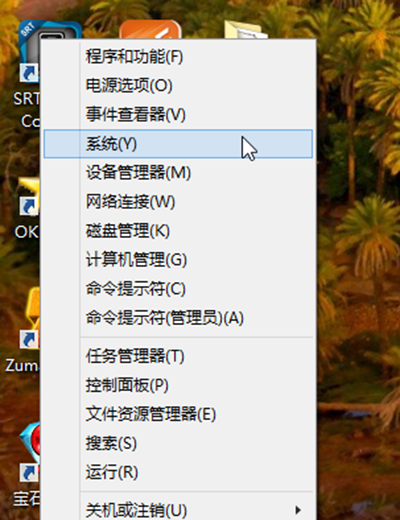
Win10
1、显示内部版本编号
同样是Windows 10的专业版,由于升级阶段的不同,还有细微的版本差异。按下Win+R组合键,然后在运行对话框中输入WINVER命令并执行。在随后弹出的“关于Windows”信息窗口中,会给出更加详细的内部版本号码(图3)。
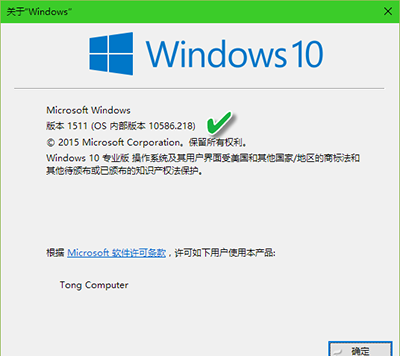
Win10
此外,在运行窗口中输入CMD命令,启动命令提示符窗口后,我们首先看到的也是Windows的版本号,其中就含有内部版本号(图4)。若在命令提示符窗口中运行“SLMGR/DLV”命令,在弹出的窗口中也可以看到软件授权服务版本号。运行“SYSTEMINFO | FINDSTR BUILD”命令可过滤出Build创建版本号。
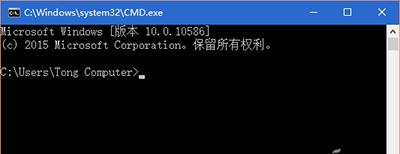
Win10
如果说CMD方式是“捎带”显示内部版本号的话,那么还有一个更为正式的命令,那就是MSINFO32命令,在运行框中执行该命令后,会弹出系统信息显示窗口,最前面的两条显示的就是Windows的系统版本名称和内部版本号(图5)。
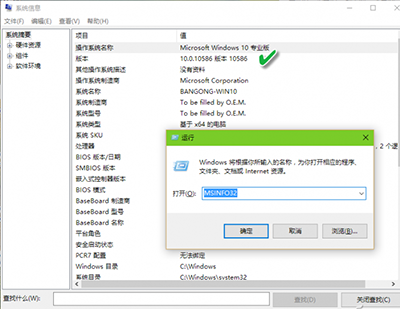
Win10
小提示:
借助于记事本软件的帮助系统,也可以查看Windows系统的内部版本号。由于Windows记事本软件是Windows系统的原生编辑器,它是Windows不可或缺的一个默认组成部分,因此在其帮助系统的“关于记事本”信心窗口中,也一并安排了Windows版本的显示信息(图6)。此外,借助于系统诊断命令DXDIAG、系统配置命令MSCONFIG,都可以在有关系统信息显示栏目中获得系统的版本号。真可谓“条条大路通罗马”。
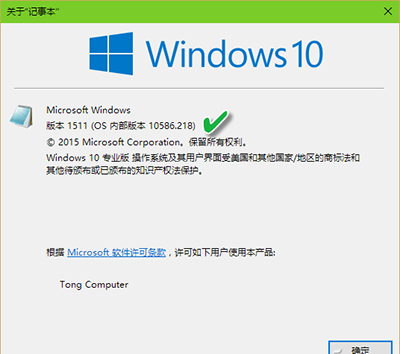
Win10
此外,在运行窗口中输入CMD命令,启动命令提示符窗口后,我们首先看到的也是Windows的版本号,其中就含有内部版本号(图4)。若在命令提示符窗口中运行“SLMGR/DLV”命令,在弹出的窗口中也可以看到软件授权服务版本号。运行“SYSTEMINFO | FINDSTR BUILD”命令可过滤出Build创建版本号。
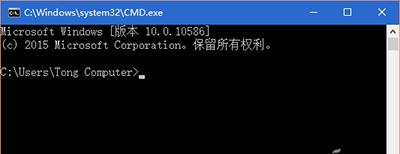
Win10
如果说CMD方式是“捎带”显示内部版本号的话,那么还有一个更为正式的命令,那就是MSINFO32命令,在运行框中执行该命令后,会弹出系统信息显示窗口,最前面的两条显示的就是Windows的系统版本名称和内部版本号(图5)。
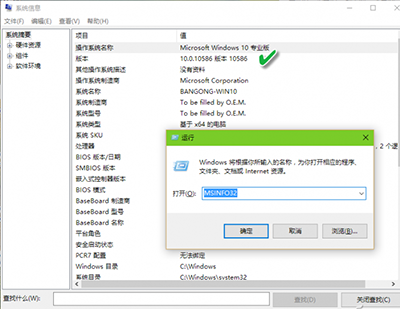
Win10
小提示:
借助于记事本软件的帮助系统,也可以查看Windows系统的内部版本号。由于Windows记事本软件是Windows系统的原生编辑器,它是Windows不可或缺的一个默认组成部分,因此在其帮助系统的“关于记事本”信心窗口中,也一并安排了Windows版本的显示信息(图6)。此外,借助于系统诊断命令DXDIAG、系统配置命令MSCONFIG,都可以在有关系统信息显示栏目中获得系统的版本号。真可谓“条条大路通罗马”。
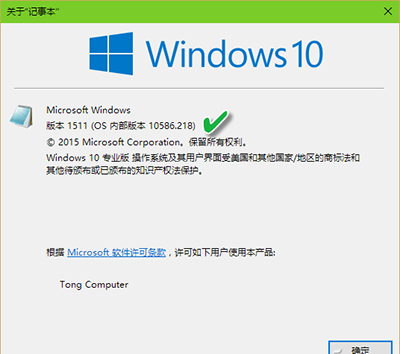
Win10
继续阅读:Win10
相关阅读
更多-
2017-03-24Win10快捷键大全汇总 官方Win10常用快捷键大全介绍
-
2017-03-23每逢更新就会挂?终极Win10修复大法来了
-
2017-03-22解决win10 c盘空间越来越小的小技巧
-
2017-03-21Win10一键关闭所有程序代码 怎么一键关闭所有程序
-
2017-03-20笔记本用Win10提示未检测到电池怎么办
-
2017-03-20Win10系统下slmgr命令如何使用
-
2017-03-20Win10应用商店提示“0x80072EE7”错误怎么解决
-
2017-03-20Win10关闭自动更新最简单实用方法 Win10关闭自动更新图文教程
-
2017-03-18Win10手动安装.appx格式UWP应用的方法
-
2017-03-1864位Win10怎么安装MySQL5.6.35


















